PPT將文字拆分為多欄的方法
時間:2023-06-20 15:02:51作者:極光下載站人氣:266
PPT是很多小伙伴在編輯演示文稿時都會使用的一款程序,在這款程序中,我們可以給幻燈片添加文字內容,設置文字的字體、字號,還可以在幻燈片中插入藝術字、圖表等各種內容。在使用PPT程序編輯演示文稿的過程中,有的小伙伴想要對插入的文字進行分欄設置,又不知道該在哪里找到分欄工具,其實我們在開始的子工具欄中就能找到該工具,打開分欄工具之后,我們點擊更多欄選項,然后在彈框中就可以設置自己需要的分欄數以及每欄之間的距離了。有的小伙伴可能不清楚具體的操作方法,接下來小編就來和大家分享一下PPT將文字拆分為多欄的方法。
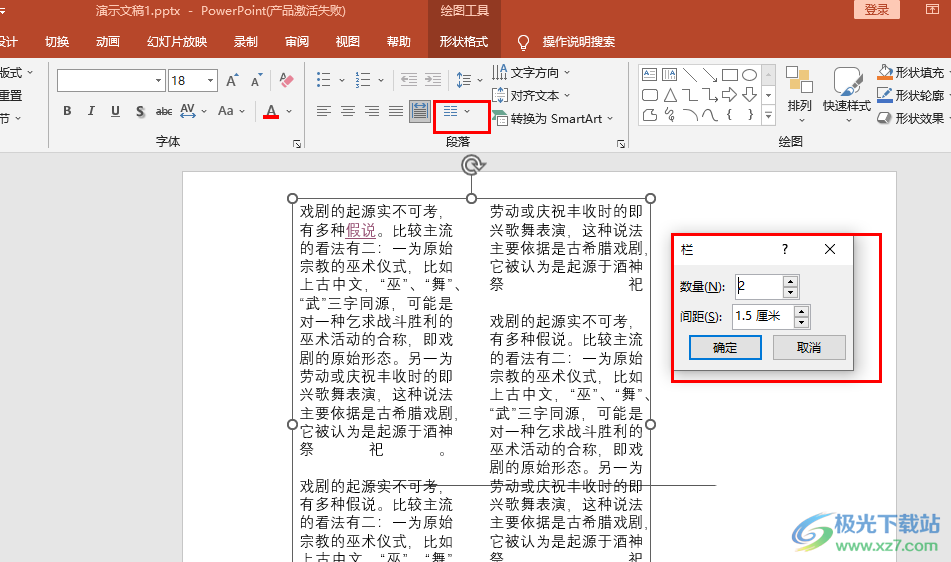
方法步驟
1、第一步,我們右鍵單擊一個需要進行編輯的演示文稿,然后在菜單列表中點擊選擇“打開”選項
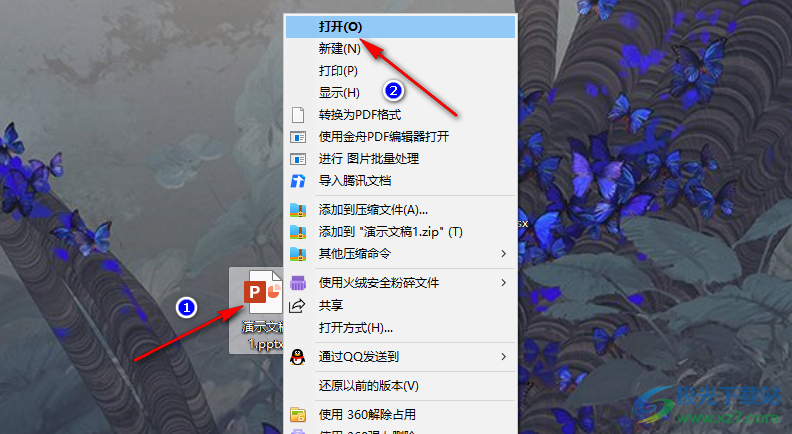
2、第二步,進入PPT頁面之后,我們在該頁面中先選中文字,然后在“開始”的子工具欄中找到“分欄”工具
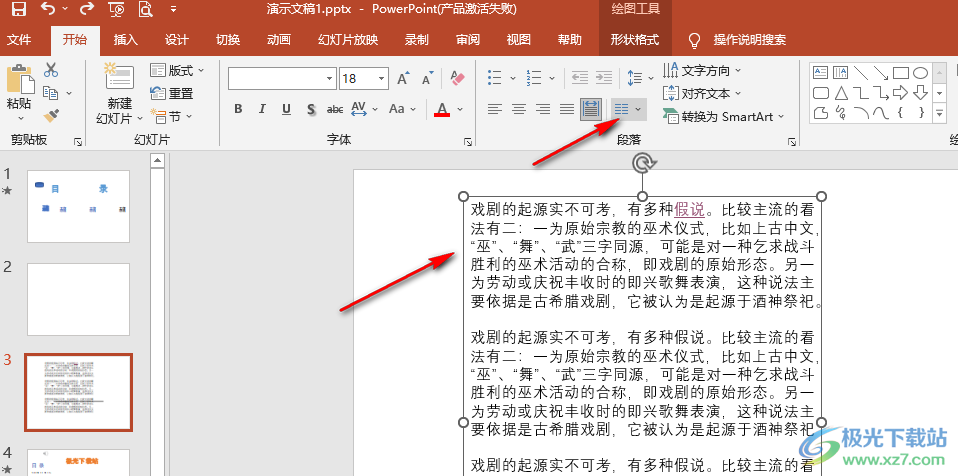
3、第三步,打開分欄工具右側的箭頭圖標,然后在下拉列表中點擊打開“更多欄”選項
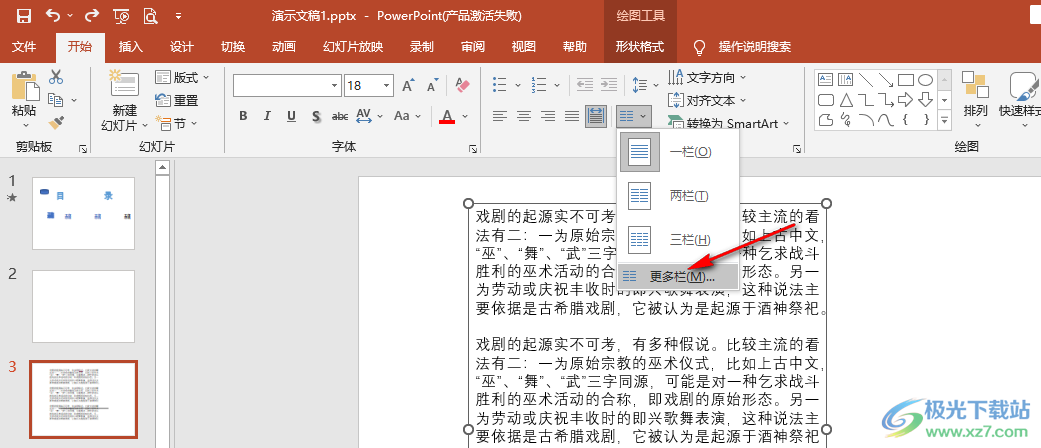
4、第四步,打開分欄設置框之后,我們在框內先輸入自己需要的分欄數量,再設置好每兩欄之間的間距,最后點擊“確定”選項即可
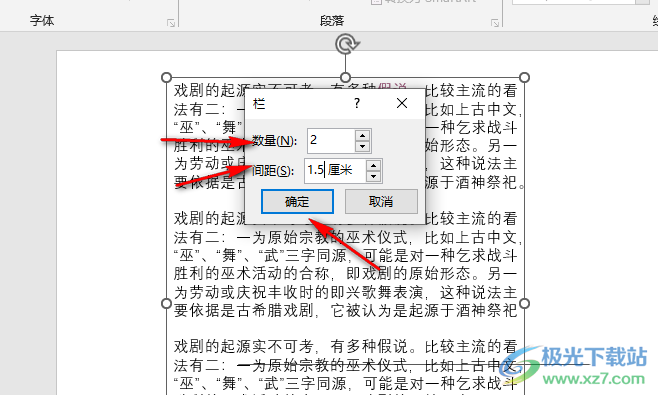
5、第五步,設置好分欄之后,我們在演示文稿頁面中就可以看到最終的分欄效果了
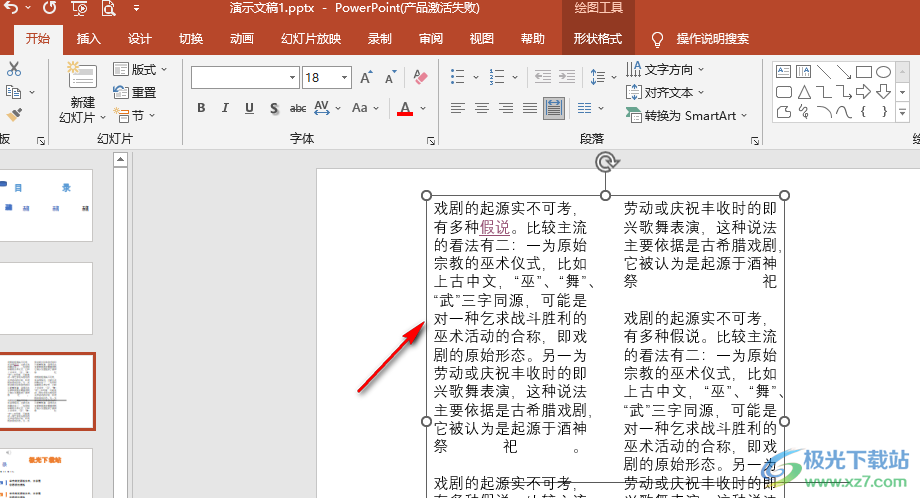
以上就是小編整理總結出的關于PPT將文字拆分為多欄的方法,我們在PPT中選中文字,然后打開分欄工具下拉列表中的“更多欄”選項,最后在分欄設置頁面中輸入分欄數量以及每欄間距并點擊確定選項即可,感興趣的小伙伴快去試試吧。

大小:60.68 MB版本:1.1.2.0環境:WinXP, Win7, Win10
- 進入下載
相關推薦
相關下載
熱門閱覽
- 1百度網盤分享密碼暴力破解方法,怎么破解百度網盤加密鏈接
- 2keyshot6破解安裝步驟-keyshot6破解安裝教程
- 3apktool手機版使用教程-apktool使用方法
- 4mac版steam怎么設置中文 steam mac版設置中文教程
- 5抖音推薦怎么設置頁面?抖音推薦界面重新設置教程
- 6電腦怎么開啟VT 如何開啟VT的詳細教程!
- 7掌上英雄聯盟怎么注銷賬號?掌上英雄聯盟怎么退出登錄
- 8rar文件怎么打開?如何打開rar格式文件
- 9掌上wegame怎么查別人戰績?掌上wegame怎么看別人英雄聯盟戰績
- 10qq郵箱格式怎么寫?qq郵箱格式是什么樣的以及注冊英文郵箱的方法
- 11怎么安裝會聲會影x7?會聲會影x7安裝教程
- 12Word文檔中輕松實現兩行對齊?word文檔兩行文字怎么對齊?
網友評論